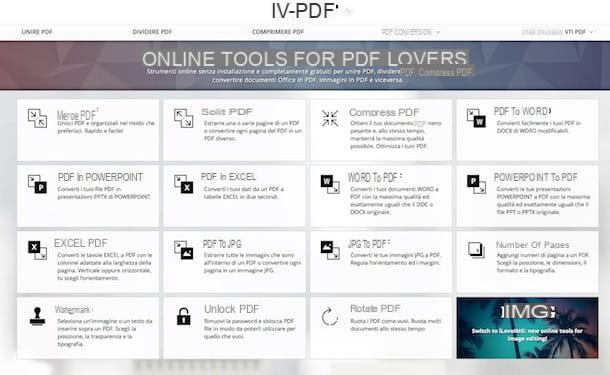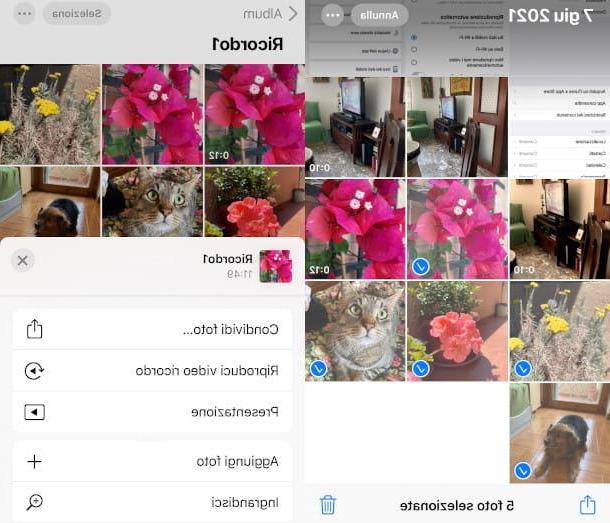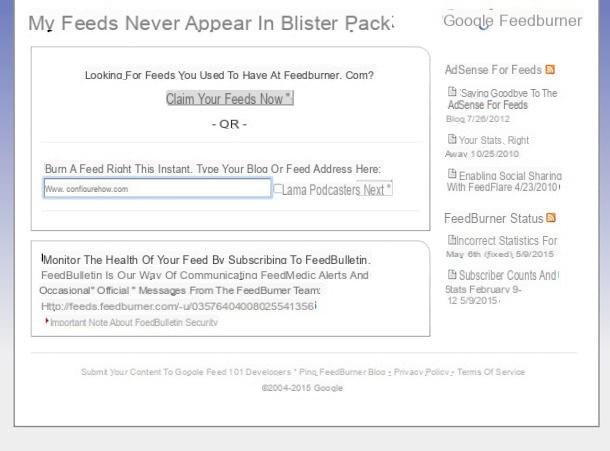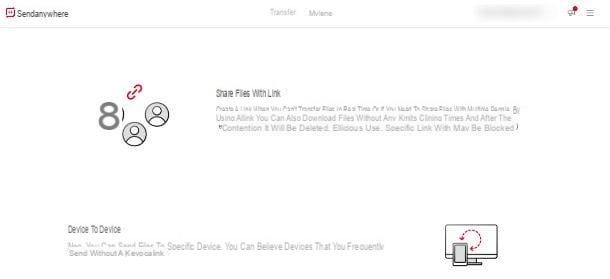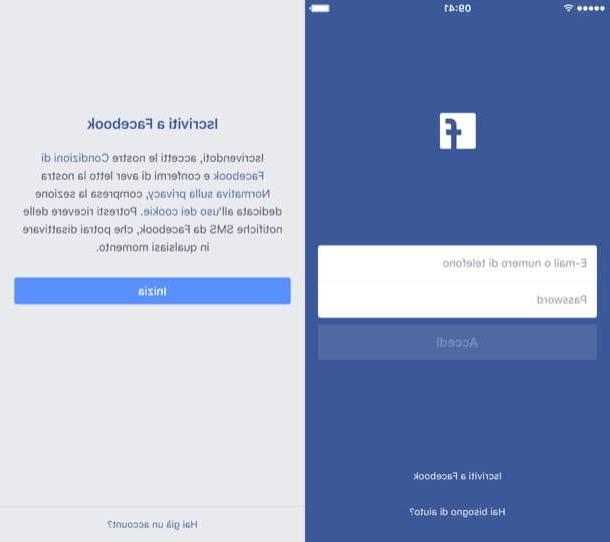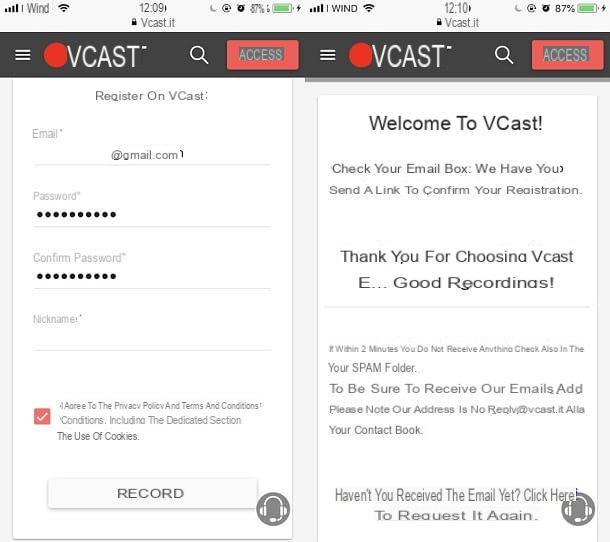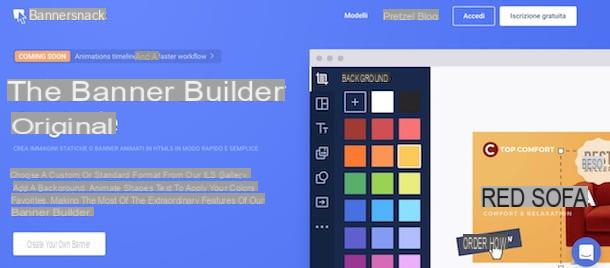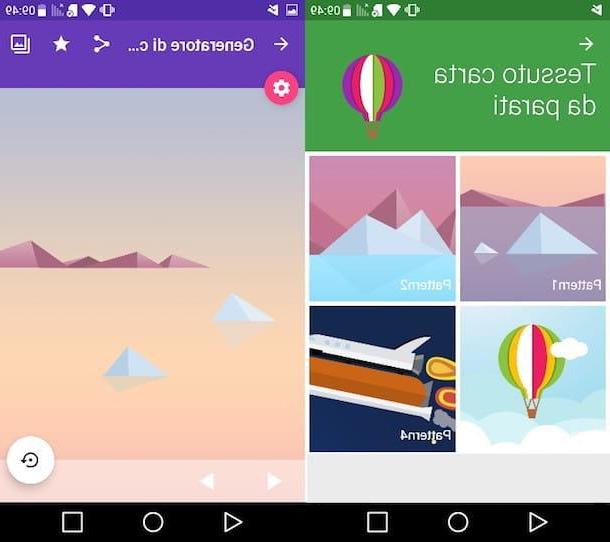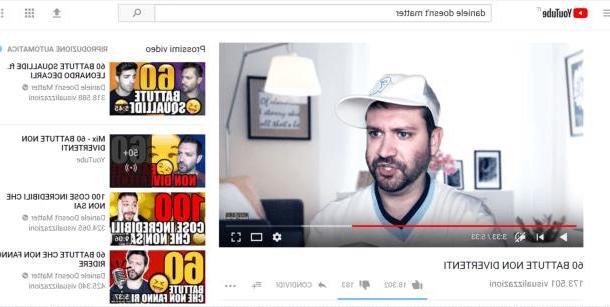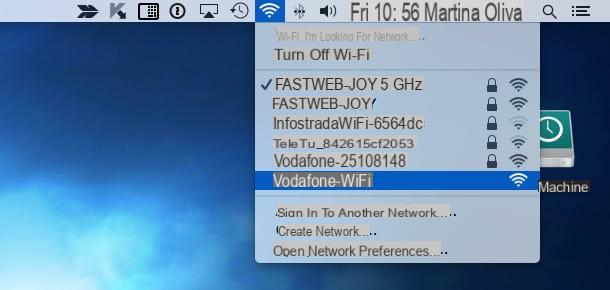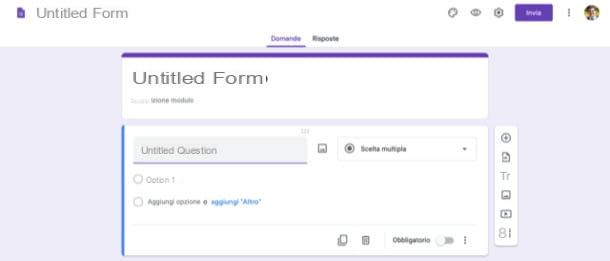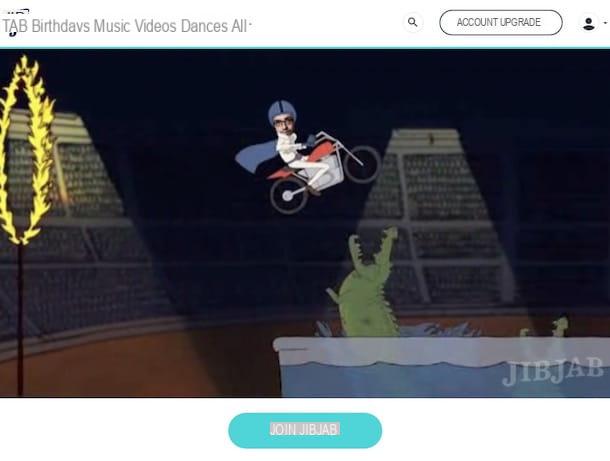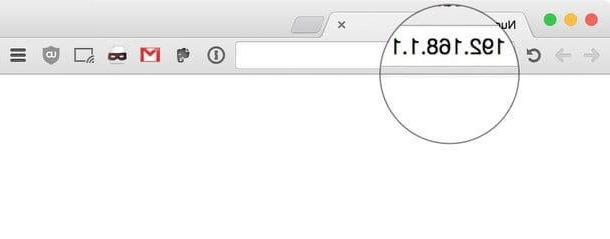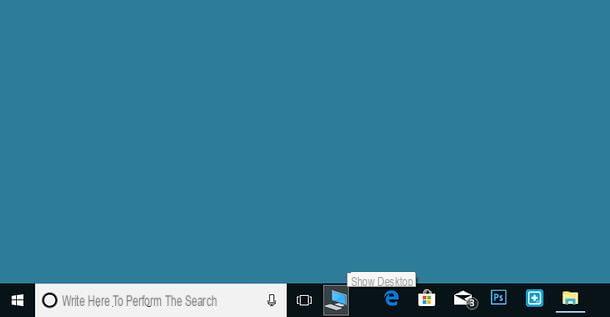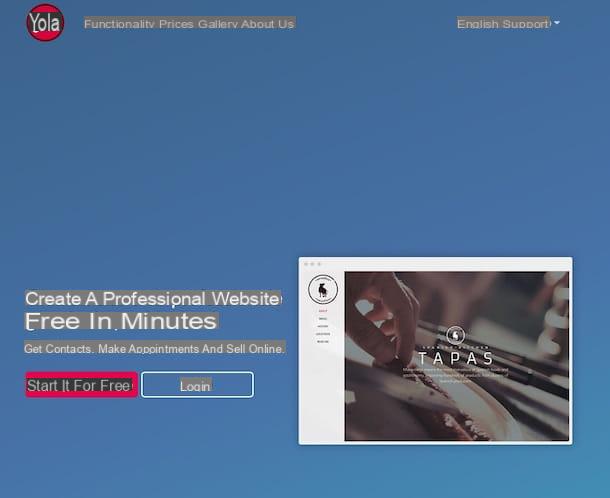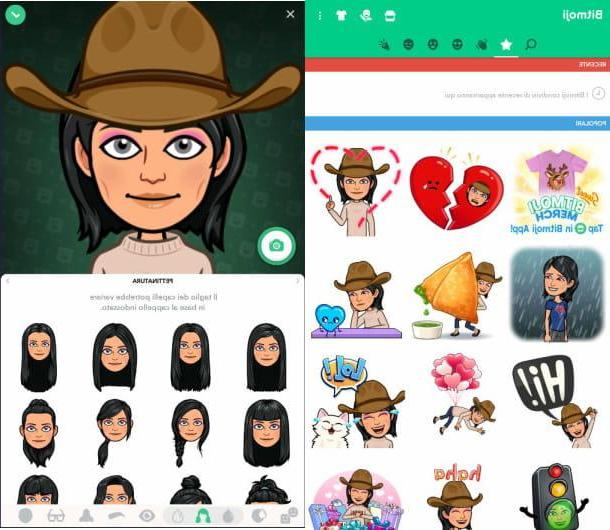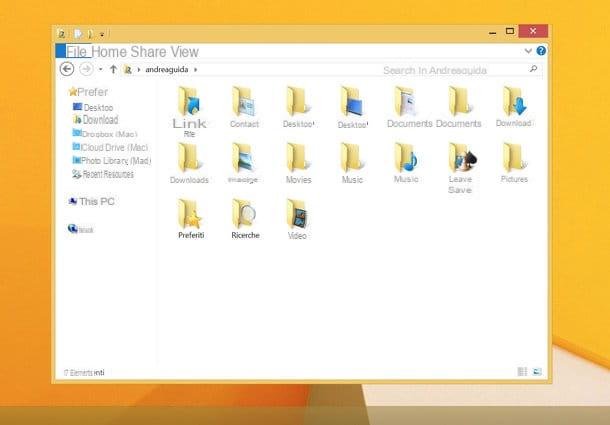Cómo acceder al módem TP-Link
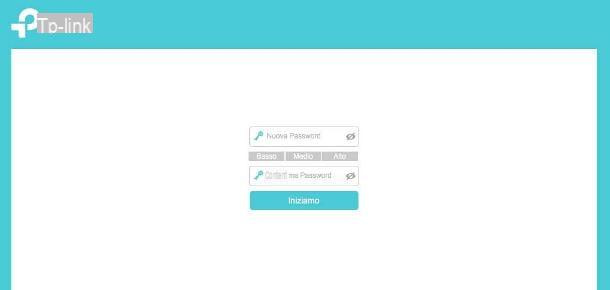
Lo primero que debes hacer por configurar un módem TP-Link consiste en acceder, a través de un navegador, a su panel de administración: una interfaz web a través de la cual controlar todos los aspectos del dispositivo (incluidos los parámetros de conexión a Internet, la configuración de Wi-Fi, etc.).
Por lo tanto, si aún no lo ha hecho, conecte el enrutador a lafuente de alimentación e inserte el cable de línea ADSL / fibra en la sala Internet / WAN del dispositivo. Cuando haya terminado, conecte el enrutador a su computadora usando un Cable de Ethernet o, si no tiene la posibilidad, verifique la presencia de una posible red Wi-Fi inicial (cuyo nombre y contraseña predeterminada generalmente están impresos en la etiqueta pegada en la parte inferior del enrutador).
En cualquier caso, una vez que los dispositivos estén correctamente conectados, inicie el navegador que prefiera y conéctese a la dirección 192.168.1.1: si todo salió bien, debería encontrarse frente a la página de inicio de sesión del panel de administración del enrutador. Si, en cambio, debería ver un mensaje de error, intente conectarse a la dirección 192.168.0.1; en caso de falla, los invito a que lean mi guía sobre cómo encontrar la dirección IP del enrutador, para recuperar la dirección correcta para usar.
En este punto, para ingresar al panel de administración, debe ingresar la combinación de usuario y contraseña predeterminada del enrutador: generalmente, corresponde a admin / admin, o para clave de administrador. Si eso no funciona, intente buscar la información en la etiqueta impresa en el paquete de ventas, la del enrutador o el manual de ventas del enrutador. Para obtener más información, le recomiendo que lea mi guía sobre cómo ver la contraseña del módem.
Cómo configurar el módem TP-Link
Una vez que haya iniciado sesión en el panel de administración del dispositivo, finalmente puede tomar medidas y configurar el módem TP Link de acuerdo con los ajustes que más le agraden. En las líneas siguientes pretendo explicar, en detalle, los pasos más importantes de los distintos procedimientos.
Configuración inicial

Como regla general, después del primer inicio de sesión, los enrutadores TP-Link ofrecen un procedimiento conveniente de Configuracion inicial, a través del cual actuar sobre los aspectos fundamentales de su funcionamiento: la conexión a Internet y la red Wi-Fi. Si no es así, haga clic en la pestaña Configuración rápida ubicado en la parte superior izquierda, para iniciar la configuración inicial del dispositivo.
Primero, especifique uno contraseña personalizada para acceder al enrutador, que debe constar de un máximo de 15 caracteres alfanuméricos; cuando haya terminado, haga clic en el botón empezamos, para confirmar el cambio e inicie sesión nuevamente en el panel de administración del enrutador, ingresando la contraseña configurada en este momento.
Una vez que haya iniciado sesión, use el menú desplegable ubicado en la parte superior derecha para seleccionar elciudad (si está disponible), luego configure el nación (Región) Y el zona horaria (huso horario) membresía utilizando los menús desplegables propuestos; luego haga clic en el botón Siguiente siguiente y luego selecciona el nombre tuyo Proveedor de servicios de internet (p.ej. Ciudad de las telecomunicaciones) en el menú desplegable Lista de ISP /Lista ISP.
Ahora, vuelva a hacer clic en el botón Siguiente página y escriba, en los campos de texto correspondientes, nombre de usuario e la contraseña necesario para establecer la conexión; personalizar los parámetros de conexión (si es necesario) y seguir adelante haciendo clic en el botón Siguiente siguiente. Si el administrador no aparece entre los enumerados, seleccione el elemento Más en el menú desplegable Lista de ISP y llene el siguiente formulario con la información que se le solicite.
Para su información, los parámetros de conexión de todos los principales operadores se pueden recuperar fácilmente a través de una búsqueda en Google, escribiendo, por ejemplo, la clave Parámetros de conexión ADSL / Fibra [nombre del operador]. Por ejemplo, puede encontrar los de TIM en esta página, los de Vodafone en esta otra página, los de Viento / Tres en este sitio y los de Fastweb en su sitio web oficial.
El siguiente paso es configurar el Conexión Wi-Fi del enrutador: elija si desea habilitar o no la red de 2.4 GHz y / o la red de 5 GHZ colocando la marca de verificación junto al elemento Habilitar inalámbrica / Habilitar radio inalámbrica, especifique en los campos de texto correspondientes el nombre de la red (SSID) y su la contraseña y cuando esté listo, vuelva a hacer clic en el botón Siguiente siguiente.
Ya casi llegamos: después de unos momentos, se debe iniciar una prueba de conexión a Internet, mediante la cual podemos verificar que la conexión ha sido exitosa. Si tiene éxito, haga clic en el botón adelante para visualizar la pantalla de resumen de los parámetros configurados, presione nuevamente el adelante y, si ha optado por hacer uso de los servicios de telefonía VoIP, haga clic en el elemento Agregar / Agregar para especificar el numero de telefono, la proveedor de servicios y cualquier parámetro de voz. Finalmente, presione el botón Fino / acabado y eso es todo: a partir de ahora, ¡tu módem finalmente debería estar operativo!
Cambiar la configuración de Wi-Fi

La mayoría de los enrutadores de la marca TP-Link le permiten cambiar la configuración de Wi-Fi, como el nombre de la red, la contraseña y el canal de escucha, a través de una sección específica accesible desde el panel de configuración del dispositivo.
Para continuar acceda a este último como le expliqué en la parte inicial de esta guía, haga clic en la pestaña Avanzado (arriba a la derecha) y seleccione el elemento Wireless ubicado en la barra lateral de la página.
En este punto, haga clic en el elemento configuración inalámbrica y, a través de las voces 2.4GHz e 5GHz, Selecciona el tipo de red sobre el que quiere intervenir. Habiendo hecho su elección, debe encontrarse frente a un formulario a través del cual realizar los ajustes necesarios.
- Nombre de red (SSID) - especificar aquí el nombre para asignar a la red inalámbrica.
- Seguridad - elija, en este menú desplegable, elalgoritmo de cifrado para usar para la protección de la clave de red: personalmente, le recomiendo que seleccione la opción WPA / WPA2 personal, luego dejando los valores de Versión e Criptografía en los parámetros predeterminados.
- Contraseña - en este campo debe escribir la clave de red.
- Modalidad - este menú desplegable le permite elegir el estándar de transmisión a utilizar. Si no sabe qué elegir, deje el valor predeterminado sin cambios.
- Canale e Ancho de banda - estos dos menús desplegables le permiten seleccionar, respectivamente, el canales y L 'ancho de banda que se utilizará para la transmisión de datos. Si quieres saber más sobre los mejores canales a elegir para evitar interferencias, te invito a leer la guía específica que he dedicado al tema.
- Poder de transmision - esta opción se utiliza para seleccionar el rango de la señal del enrutador: el valor alto le permite transmitir datos hasta la distancia máxima cubierta por el dispositivo.
Una vez que haya realizado los ajustes necesarios, haga clic en el botón Ahorrar, para hacerlos efectivos. Más tarde, si ha realizado algún cambio en el nombre o la contraseña de la red, recuerde desconectar y volver a conectar los dispositivos conectados (teléfono inteligente, tableta, PC, etc.) utilizando la nueva configuración.
Abriendo las puertas

Si necesita configurar su enrutador para usar programas, juegos o servicios que requieren que se abran puertos (como programas para Torrent, eMule, Fortnite o algunos modos de juego de PS4), haga esto: después de conectarse En el panel de administración del dispositivo TP-Link , haga clic en la pestaña Avanzado ubicado en la parte superior y luego en los elementos Reenvío NAT e servidor virtual, colocado en el menú del lado izquierdo.
Ahora, haga clic en el elemento Añadir ubicado en la parte superior de la lista de puertas abiertas y complete el formulario que se le propone siguiendo las instrucciones que proporciono a continuación.
- Nombre de la interfaz - indica la interfaz de red configurada para conectarse a Internet. Si no sabe qué es, deje este menú sin cambios.
- Tipo de servicio - especifique el nombre del servicio que le interesa (por ejemplo, "eMule" o "PS4 Sever").
- Puerta exterior e Puerta interior - ingrese el número de la puerta a abrir en este campo.
- IP interna - escriba la dirección IP local de la computadora o dispositivo al que abrir los puertos. Si no sabe qué es, puede averiguarlo leyendo mi guía sobre cómo ver su dirección IP.
- Protocolo - especifica el protocolo de comunicación de la puerta a abrir (TCP, UDP o TODO, para ambos).
Finalmente, coloque la marca de verificación junto al elemento Habilidades, para activar inmediatamente la regla recién creada, y haga clic en el botón Ahorrar para que los cambios surtan efecto. Repita esto para todas las puertas que desee abrir.
Configuración de copia de seguridad y restauración

Una vez que haya ajustado la configuración que sea óptima para usted, le aconsejo que haga una copia de seguridad que pueda restaurar "sobre la marcha" si fuera necesario, por una razón u otra, para restablecer el enrutador.
Para poder hacer esto, desde el panel de administración del dispositivo, vaya a la tarjeta Avanzado y luego haga clic en los elementos Herramientas de sistema e Copia de seguridad de restauracion. Ahora, para hacer una copia de seguridad de la configuración actual, haga clic en el botón reserva y seleccione el percorso en el que guardar el archivo.
El archivo de configuración así creado se puede restaurar fácilmente, siempre desde la misma sección: todo lo que tiene que hacer es hacer clic en el botón Búsqueda de para seleccionar el archivo en cuestión y luego presione los botones restauración e Sí para confirmar la voluntad de continuar.
Reinicie y reinicie el enrutador

Si, por alguna razón, necesita reiniciar el enrutador (por ejemplo, en caso de ralentizaciones repentinas o errores al conectar algunos dispositivos), conéctese a su panel de administración y haga clic en el botón reiniciar, ubicado en la parte superior derecha. Finalmente, confirme su voluntad de continuar presionando el botón Sí.
Si, por el contrario, la situación resulta ser más grave de lo esperado y, después de varios "retoques", no logra volver a la normalidad, puede restablecer el enrutador a la configuración de fábrica y comenzar de nuevo. ¿Cómo? Te lo explicaré enseguida. Una vez en el panel de administración, haga clic en la pestaña Avanzado, luego en la opción Herramientas de sistema (izquierda) y, más tarde, en la voz Copia de seguridad de restauracion.
Ahora, consciente de que estas operaciones implican la cancelación inmediata de la configuración personalizada del enrutador, haga clic en el botón restauración, para restablecer el dispositivo sin modificar los datos de inicio de sesión y los relacionados con cualquier cuenta de TP-Link Cloud.
Si, por el contrario, desea restaurar el dispositivo a su estado de fábrica, eliminando algo, haga clic en el botón Restablecimiento de fábrica y confirme la voluntad de continuar haciendo clic en el botón Sí. Después de un tiempo, el enrutador debería reiniciarse y restablecer la configuración automáticamente.
Una vez que se complete el reinicio, será posible continuar con la configuración inicial del dispositivo y, si es necesario, con la restauración de la configuración utilizando cualquier archivo de respaldo creado previamente.
Para obtener más información

Las que acabamos de analizar juntas son solo las opciones más comunes que se pueden cambiar en un módem / enrutador, como las producidas por TP-Link, pero ciertamente no son las únicas.
Si necesita instrucciones más detalladas sobre la configuración de los equipos de red producidos por la empresa china, conéctese a su sitio web y, a través del barra de búsqueda ubicado en la parte superior derecha, busque el modelo exacto de su enrutador.
Una vez en la página de resultados relevante, haga clic en el elemento primero Productos y luego en nombre de su módem / enrutador. A continuación, seleccione la pestaña apoyo (ubicado en la parte superior derecha) y, si desea descargar el manual de usuario del dispositivo, haga clic en el enlace correspondiente situado debajo del elemento Documento.
Si es necesario, a través de las pestañas ubicadas en la parte inferior, también puede descargar el firmware para ser instalado en el dispositivo o, nuevamente, el utilidad y Applicazioni para aprovechar al máximo sus características.
Cómo configurar el módem TP Link